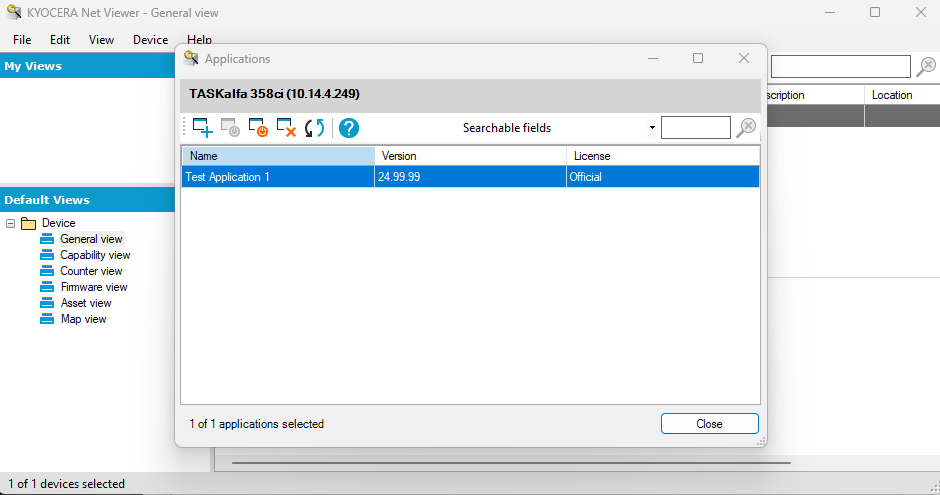Installation sur les MFD Kyocera
L'application MyQ Roger peut être installée sur les périphériques multifonctions (MFD) Kyocera en tant qu'application standard. Cela se fait via le téléchargement du fichier d'installation à partir d'une clé USB et l'installation de l'application dans le menu système du périphérique.
Enregistrement du fichier d'installation sur la clé USB
Enregistrez le fichier d'installation dans le répertoire racine d'une clé USB.
Installation sur le MFD
Sur le panneau de commande du périphérique, appuyez sur la touche Menu système (ou Menu système/compteur sur certains périphériques).
Le menu système s'ouvre.Dans le menu Système, recherchez et tapez sur Application (Favoris/Application sur certains périphériques).
Vous êtes invité à vous connecter en tant qu'administrateur.Connectez-vous en tant qu'administrateur.
Les Application (ou Favoris/Application ) s'ouvre.
Si un lecteur de badge est connecté au périphérique et activé, vous êtes invité à utiliser votre carte d'identité.Dans ce cas, tapez Menu dans le coin inférieur gauche de l'écran, puis appuyez sur connexion au clavier.
Si le Menu n'est pas affichée, appuyez sur la touche Menu système (ou Menu système/compteur) sur le panneau de commande du périphérique ; l'écran du terminal s'actualise avec le bouton affiché.
Dans le cas où il vous est demandé de choisir entre les Connexion locale et le Connexion au réseau, sélectionner Locale avant de saisir les données d'identification.
Sur le site Application (ou Favoris/Application ), appuyez sur Application.
Le sous-menu Application s'ouvre.Insérez la clé USB contenant le fichier d'installation téléchargé, puis appuyez sur le signe plus (+) (ou Ajouter sur certains périphériques) dans le coin supérieur droit de l'écran.
Une boîte de dialogue apparaît, vous informant du nombre d'applications pouvant être installées.Robinet OK.
Le menu Ajouter une application s'ouvre avec l'élément MyQ Roger affiché.Sélectionnez l'élément MyQ Roger, appuyez sur Installer dans le coin inférieur gauche de l'écran, puis appuyez sur Oui pour confirmer l'installation.
Les Terminé s'affiche et le message Ajouter - Application est vide.Retour sur la Ajouter - Application appuyez sur Fin.
Installation à l'aide de KYOCERA Net Viewer
Peut être téléchargé à partir du site officiel des États-Unis page de soutien. Les paramètres par défaut pour l'installation et la recherche expresse de périphériques devraient fonctionner sans problème.
Il est possible qu'après la première recherche (qu'elle soit réussie ou non), chaque recherche ultérieure ne renvoie pas les résultats escomptés. Une solution consiste à supprimer le contenu du dossier de l'espace de travail et à redémarrer le visualiseur.
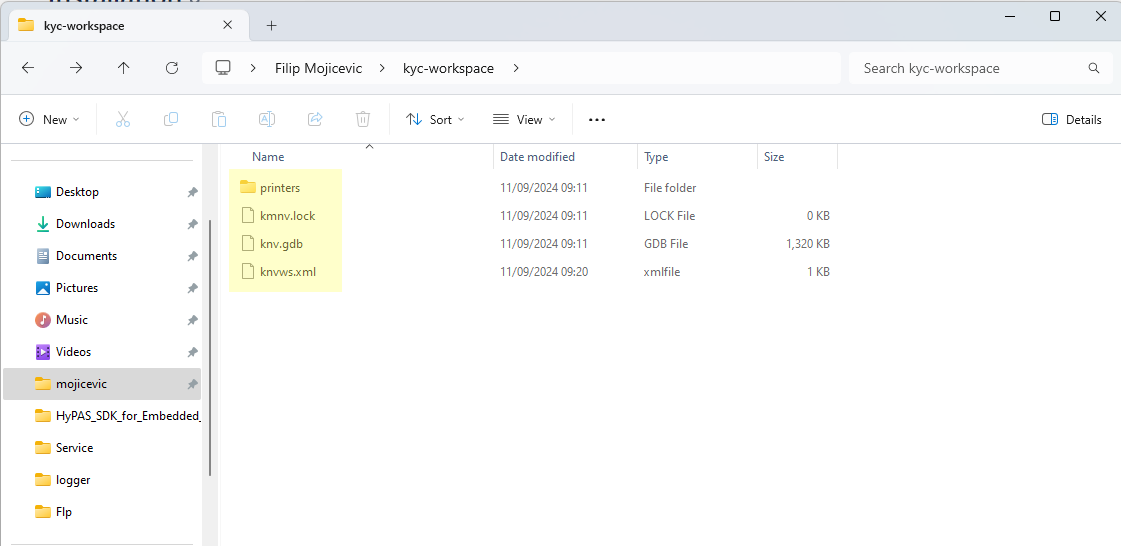
Connecter l'imprimante par IP et charger l'application Roger sur le terminal
Ouvrez Kyocera NET Viewer et sélectionnez Ajouter un périphérique.
Choisir le Sur mesure > Par adresse IP.
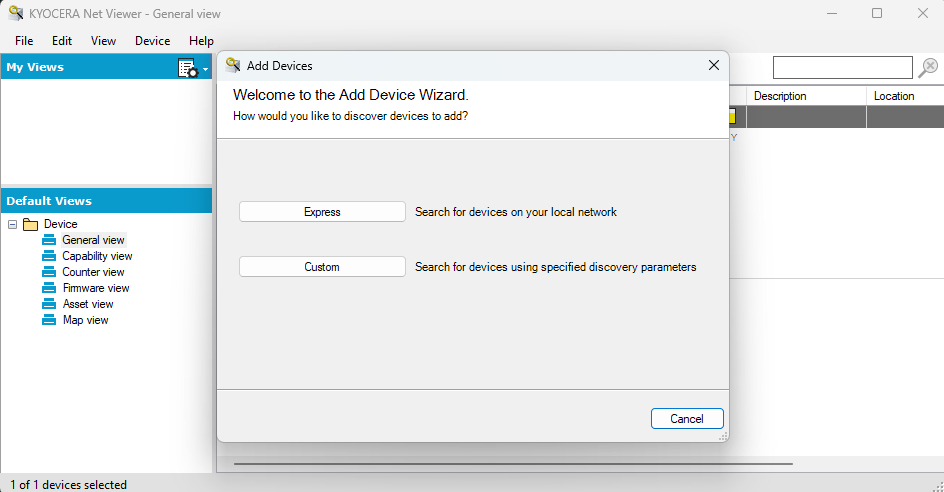
Saisissez l'adresse IP du périphérique et terminez l'ajout du périphérique.
Dans le menu "Périphériques", choisissez "Applications" et activez l'application à l'aide du code de licence.